最高效的方式是结合命令面板、工作区和快捷键。1. 按 Ctrl+P 输入 Recent: 快速切换最近项目;2. 保存多文件夹为 .code-workspace 文件一键恢复项目组;3. 自定义快捷键绑定 vscode.openFolder 实现秒开指定项目;4. 安装 Project Manager 扩展可视化管理并自动识别 git 仓库,提升多项目切换效率。
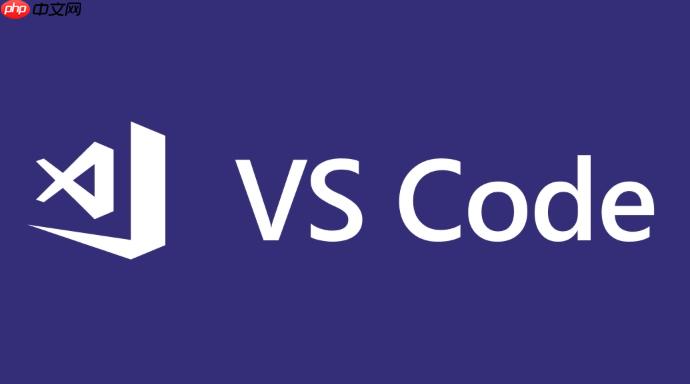
在 VSCode 中快速切换项目,最高效的方式是结合使用工作区和命令面板功能。不需要手动打开文件夹,通过快捷键就能实现秒级切换。
1. 使用“最近打开的项目”列表
VSCode 会自动记录你打开过的项目,可以直接从中选择:
- 按下 Ctrl+P(mac 上是 Cmd+P)打开命令面板
- 输入 Recent:,会列出所有最近打开的项目和文件夹
- 继续输入项目名关键词,快速过滤
- 回车即可切换到该项目
2. 保存工作区(Workspace)实现分组管理
如果你经常在多个关联项目间切换,可以创建多文件夹工作区:
- 打开一个项目后,点击菜单栏的 文件 → 将工作区另存为…
- 保存为 `.code-workspace` 文件,比如 my-team-project.code-workspace
- 下次只需打开这个文件,就能一键恢复整个项目组合
3. 配置快捷键快速打开常用项目
通过自定义快捷键绑定,实现一键打开特定项目:
- 打开命令面板,输入 Preferences: Open Keyboard Shortcuts (JSON)
- 添加一条快捷键规则,例如:
{
“key”: “ctrl+alt+1”,
“command”: “vscode.openFolder”,
“args”: “/path/to/your/project”,
“args”: { “forceNewwindow”: true }
}
保存后,按下 Ctrl+Alt+1 就能直接打开指定项目。
4. 使用扩展增强项目切换体验
安装以下扩展可进一步提升效率:
- Project Manager:可视化保存和切换项目,支持分类标记
- 配置好后,按下 Ctrl+P 输入 Project: 即可搜索并切换
- 还能自动识别 Git 仓库,方便管理多个开源项目
基本上就这些。熟练使用命令面板 + 工作区 + 快捷键,能在几秒内完成项目切换,不用反复点菜单。关键是把常用项目“登记”进 VSCode 的记忆里,让它帮你记住路径。不复杂但容易忽略。


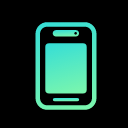


评论(已关闭)
评论已关闭